
Vizualizarea și editarea fișierelor cu Privire rapidă pe Mac
Privire rapidă oferă o previzualizare rapidă, în dimensiune completă a aproape oricărui tip de fișier, fără a deschide fișierul. Puteți roti poze, a scurta fișiere audio și clipuri video și utiliza Marcaj, direct din fereastra Privire rapidă.
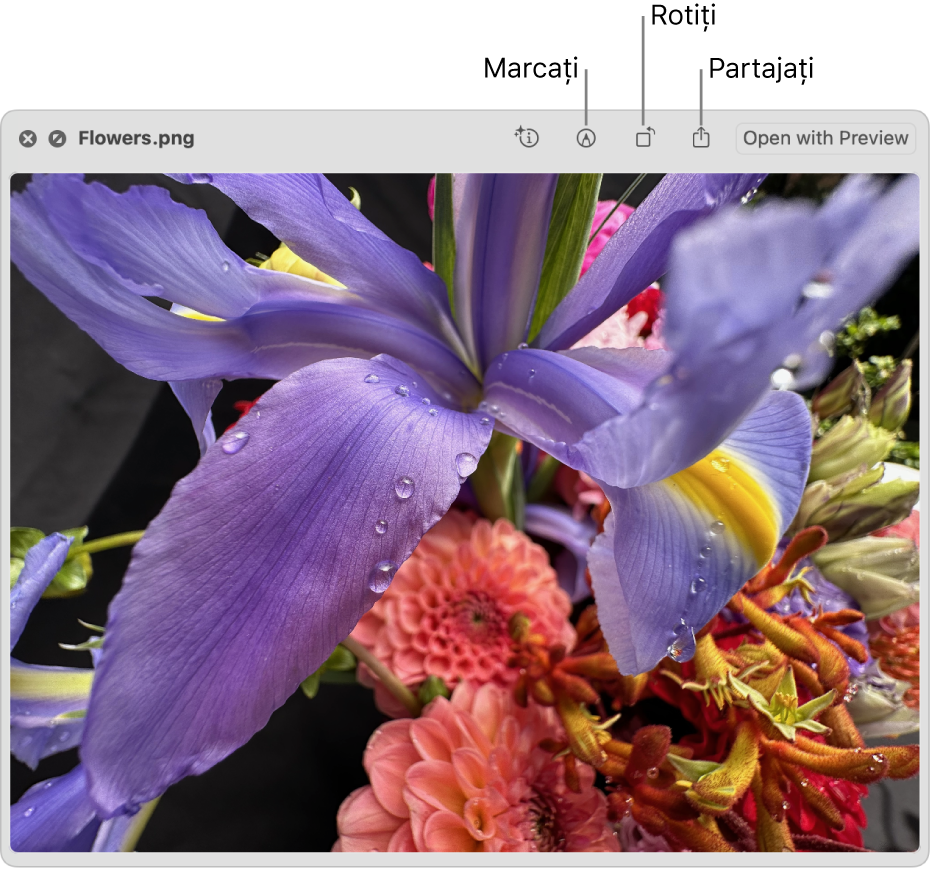
Sfat: Utilizați Privire rapidă pentru articolele din ferestrele Finder, de pe desktop, din mesajele e-mail, din mesaje și din alte locuri.
Pe Mac, selectați unul sau mai multe articole, apoi apăsați bara Spațiu.
Se deschide o fereastră Privire rapidă. Dacă ați selectat mai multe articole, mai întâi este afișat ultimul articol pe care l‑ați selectat.
În fereastra Privire rapidă, efectuați una din acțiunile următoare:
Redimensionarea ferestrei: Trageți colțurile ferestrei. Alternativ, faceți clic pe
 în colțul din stânga sus al ferestrei Privire rapidă. Pentru a ieși din vizualizarea pe tot ecranul, deplasați cursorul în partea de jos a ferestrei, apoi faceți clic pe
în colțul din stânga sus al ferestrei Privire rapidă. Pentru a ieși din vizualizarea pe tot ecranul, deplasați cursorul în partea de jos a ferestrei, apoi faceți clic pe  .
. Efectuarea unui zoom înainte și înapoi pe un articol: Apăsați Comandă-Plus (+) pentru a mări imaginea sau Comandă-Minus (–) pentru a o micșora.
Rotirea unui articol: Faceți clic pe
 sau țineți apăsat pe tasta Opțiune, apoi faceți clic pe
sau țineți apăsat pe tasta Opțiune, apoi faceți clic pe  . Continuați să faceți clic pentru a roti articolul în continuare.
. Continuați să faceți clic pentru a roti articolul în continuare. Marcarea unui articol: Faceți clic pe
 . Consultați Marcarea fișierelor.
. Consultați Marcarea fișierelor.Scurtarea unui articol audio sau video: Faceți clic pe
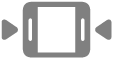 , apoi trageți mânerele galbene din bara de scurtare. Pentru a testa modificările, faceți clic pe
, apoi trageți mânerele galbene din bara de scurtare. Pentru a testa modificările, faceți clic pe  . Pentru a reîncepe, faceți clic pe Revino. Când sunteți gata să salvați modificările, faceți clic pe OK, apoi alegeți să înlocuiți fișierul original sau să creați unul nou.
. Pentru a reîncepe, faceți clic pe Revino. Când sunteți gata să salvați modificările, faceți clic pe OK, apoi alegeți să înlocuiți fișierul original sau să creați unul nou.Explorarea articolelor (dacă selectați mai multe articole): Faceți clic pe săgețile de lângă partea din stânga sus a ferestrei sau apăsați pe tastele Săgeată stânga sau Săgeată dreapta. În modul de afișare pe tot ecranul, faceți clic pe
 pentru a vizualiza articolele sub formă de diaporamă.
pentru a vizualiza articolele sub formă de diaporamă.Afișarea articolelor sub formă de grilă (dacă selectați mai multe articole): Faceți clic pe
 sau apăsați Comandă-Retur.
sau apăsați Comandă-Retur.Deschiderea unui articol: Faceți clic pe Deschide cu [aplicație].
Partajarea unui articol: Faceți clic pe
 , apoi alegeți cum doriți să partajați articolul.
, apoi alegeți cum doriți să partajați articolul.Copierea subiectului unui articol: Dacă articolul este o captură de ecran sau o poză, puteți izola subiectul pozei de fundal. Faceți Control-clic pe imagine, apoi alegeți Copiați subiectul. Acum puteți lipi subiectul într-un document, e-mail, mesaj text sau o notiță.
Când ați terminat, apăsați pe bara de spațiu sau faceți clic pe
 pentru a închide fereastra Privire rapidă.
pentru a închide fereastra Privire rapidă.
Atunci când deschideți o Poză Live în fereastra Privire rapidă, partea video a pozei este redată automat. Pentru a o vizualiza din nou, faceți clic pe Live Photo în colțul din stânga jos al pozei.
